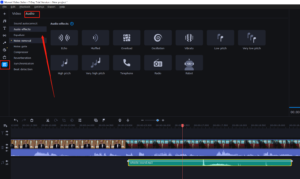Bilibili動画にリアルなホイッスル音を追加するためのステップバイステップガイド

Bilibili 動画をもっとエキサイティングで魅力的なものにしたいと思ったことはありませんか? サウンド効果を追加することは、まさにそれを行うための優れた方法です。このペーパーでは、2 つの人気のあるビデオ編集ソフトウェア オプションを使用して、Bilibili 動画にホイッスル効果音を追加する方法を説明します。
フィルムモーラ
そしてモバヴィ。ステップバイステップのガイドに従って、ビデオ編集スキルを次のレベルに引き上げてください。

1. Bilibili動画にホイッスル効果音を追加するテクニック
実際の口笛の音を録音する: Bilibili 動画にリアルな口笛の音を追加する 1 つの方法は、マイクを使用して実際の口笛の音を録音することです。プラスチック製のホイッスル、金属製のホイッスル、木製のホイッスルなど、任意のホイッスルを使用できます。その後、ビデオ編集ソフトウェアを使用してオーディオ ファイルをインポートし、ビデオ映像と同期できます。
事前に録音された効果音を使用します。 Bilibili 動画にホイッスル音を追加するもう 1 つの方法は、事前に録音された効果音を使用することです。多くの Web サイトでは、さまざまな種類の笛の音を含む無料または有料の効果音ライブラリを提供しています。効果音をダウンロードしてビデオ編集ソフトウェアにインポートし、ビデオに追加できます。
ソフトウェアを使用してホイッスル音を合成します。 Bilibili 動画にホイッスル音を追加するもう 1 つのテクニックは、オーディオ ソフトウェアを使用して音を合成することです。シンセサイザー ソフトウェアを使用してホイッスル音を作成し、オーディオ ファイルをエクスポートしてビデオ編集ソフトウェアにインポートできます。
どの手法を選択するかに関係なく、ホイッスル音がビデオ映像と同期していること、およびサウンド レベルがビデオ内の他のオーディオ要素とバランスがとれていることを確認することが重要です。
2. Filmora と Movavi の概要
Filmora と Movavi は、コンテンツ作成者やビデオ編集者がよく使用する 2 つのビデオ編集ソフトウェア プログラムです。Wondershare によって開発された Filmora は、直感的なインターフェイスと、カラー グレーディング、モーション トラッキング、オーディオ イコライザーなどの強力な機能で知られています。Filmora には、ユーザーがビデオを強化するために使用できるホイッスル音などの効果音ライブラリも組み込まれています。
Movavi も、シンプルで使いやすいインターフェイスを備えた人気のあるビデオ編集ソフトウェアです。フィルター、エフェクト、トランジションなどのさまざまな編集ツールがあり、初心者にとって理想的な選択です。Movavi には、ビデオに独特の雰囲気を加えるために使用できるホイッスル音などのサウンドエフェクトのライブラリも含まれています。
Filmora と Movavi はどちらもさまざまなビデオ ファイル形式と互換性があり、簡単なエクスポート オプションを提供します。これらは、Bilibili を含むさまざまなプラットフォーム向けにビデオを編集および強化するために広く使用されています。Filmora は強力な機能があるため上級ユーザーに最適ですが、Movavi はビデオ編集を始めたばかりの初心者に適しています。
Filmora と Movavi の機能と利点について説明したので、これらのソフトウェア プログラムを使用して Bilibili 動画にホイッスル音を追加する方法を見ていきましょう。
3. ステップバイステップガイド: Filmora を使用してホイッスル音を追加する
ステップ 1: Filmora を開いてビデオをインポートします

Filmora を起動し、「新しいプロジェクト」ボタンをクリックして新しいプロジェクトを作成します。
「インポート」ボタンをクリックし、ホイッスル音を追加したいビデオファイルを選択します。
ステップ 2: 「サウンドエフェクト」ライブラリに移動します。
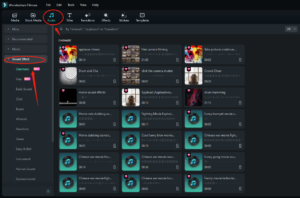
Filmora インターフェースで、「オーディオ」タブをクリックしてオーディオ ツールにアクセスします。
「サウンドエフェクト」ボタンをクリックしてサウンドエフェクトライブラリにアクセスします。
ステップ 3: ホイッスルの効果音を見つける

「サウンドエフェクト」ライブラリで、検索バーに「ホイッスル」と入力してホイッスルのサウンドエフェクトを見つけます。
ホイッスルの効果音を見つけたら、それをクリックして音のプレビューを聞きます。
ステップ 4: ホイッスルの効果音をタイムラインに追加する
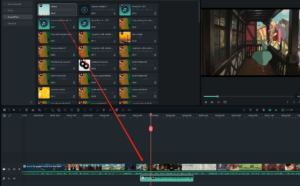
ホイッスル効果音をビデオの下のタイムラインにドラッグ アンド ドロップします。
タイムライン内でホイッスル効果音の端をドラッグして、希望のタイミングに合わせてホイッスル効果音の長さを調整します。
ステップ 5: ホイッスル効果音の音量を調整する
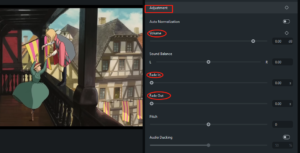
タイムライン内のオーディオ トラックをクリックして選択します。
音量スライダーを上下に動かして、ホイッスル効果音の音量を調整します。
ステップ 6: ビデオをプレビューしてエクスポートする

実際のホイッスル効果を聞くには、プレビュー ウィンドウの再生ボタンを押すだけです。
ホイッスルのサウンド効果に満足したら、「エクスポート」ボタンをクリックし、目的のエクスポート設定を選択してビデオをエクスポートします。
それです!これらの簡単な手順に従うことで、Filmora を使用して Bilibili 動画にホイッスル効果音を追加できます。
4. ステップバイステップ ガイド: Movavi を使用してホイッスル音を追加する
ステップ 1: Movavi を開いてビデオをインポートする
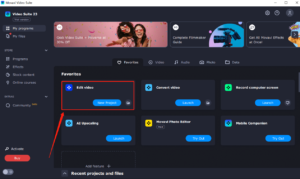
Movavi を起動し、「ビデオを編集」をクリックして新しいプロジェクトを開始します。
「ファイルを追加」ボタンをクリックし、ホイッスル音を追加したいビデオファイルを選択します。
ステップ 2: ホイッスル効果音ファイルをインポートする
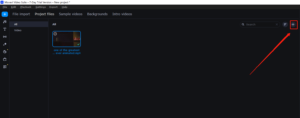
Movavi インターフェイスで、画面の右上隅にある「+」タブをクリックします。
「音楽を追加」ボタンをクリックして、使用したいホイッスル効果音をインポートします。
ステップ 3: ホイッスルの効果音をタイムラインに追加する
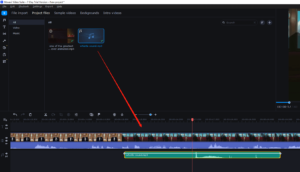
ホイッスル効果音をビデオの下のタイムラインにドラッグ アンド ドロップします。
タイムライン内でホイッスル効果音の端をドラッグして、希望のタイミングに合わせてホイッスル効果音の長さを調整します。
ステップ 4: ホイッスル効果音の音量を調整する
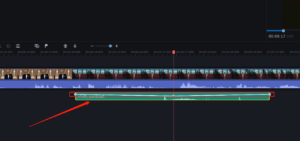
タイムライン内のオーディオ トラックをクリックして選択します。
音量スライダーを上下に動かして、ホイッスル効果音の音量を調整します。
ステップ 5: オーディオ効果を適用する (オプション)
タイムライン内のオーディオ トラックをクリックして選択します。
「エフェクト」タブをクリックし、イコライゼーションやノイズリダクションなど、ホイッスルのサウンドエフェクトに適用するオーディオエフェクトを選択します。
ステップ 6: ビデオをプレビューしてエクスポートする
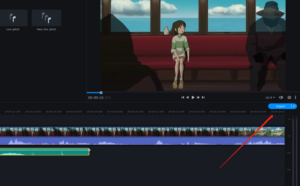
実際のホイッスル効果を聞くには、プレビュー ウィンドウの再生ボタンを押すだけです。
ホイッスルのサウンド効果に満足したら、「エクスポート」ボタンをクリックし、目的のエクスポート設定を選択してビデオをエクスポートします。
5. 最終的な考え
Bilibili 動画にホイッスルの効果音を追加すると、動画全体のインパクトが大幅に高まり、視聴者にとってより魅力的な動画になります。動画に音響効果を追加する方法はたくさんありますが、 フィルムモーラ と Movavi は、さまざまな機能とユーザーフレンドリーなインターフェイスを提供する 2 つの優れたオプションです。この文書が、ビデオ編集を始めるのに必要な情報を提供するのに役立つことを願っています。また、ビデオ編集の取り組みが成功することを願っています。